3 cara menjalankan aplikasi Android di Windows
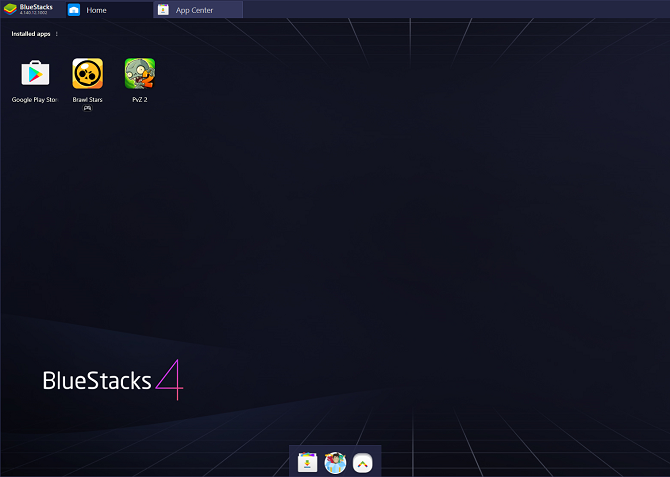
3 cara menjalankan aplikasi Android di Windows
1. BlueStacks
BlueStacks adalah pemuat aplikasi Android yang berfokus terutama untuk memungkinkan Anda menggunakan game Android di PC Anda. Dengan demikian, itu tidak meniru lingkungan Android lengkap yang dibutuhkan pengembang.
Namun, jika tujuan Anda hanya menguji aplikasi Android yang tersedia atau memainkan game seluler di PC, BlueStacks sempurna. Perangkat lunak ini gratis, tetapi juga dilengkapi dengan versi berlangganan premium.
Karena fungsinya yang terpusat, ia juga sangat mudah dipasang, dengan konfigurasi minimal. Anda dapat memilih jenis lingkungan simulasi yang Anda inginkan, berdasarkan berbagai preset perangkat Anda (seperti OnePlus 5 atau Samsung Galaxy S8+).
Untuk menggunakan Bluestacks, Anda harus masuk dengan akun Google untuk menggunakan Play Store. Selain ini dan beberapa pengaturan kecil lainnya, Anda dapat segera mulai menguji aplikasi di PC Anda.
Gunakan BlueStacks untuk menguji aplikasi di PC Anda
Aplikasi ini memungkinkan Anda untuk menyesuaikan berbagai pengaturan untuk mengoptimalkan kinerja dan input. Sementara itu, jika Anda ingin merekam permainan Anda, BlueStacks memiliki opsi tangkapan layar dan perekaman yang tersedia.
Keuntungan penting bagi gamer seluler adalah kompatibilitas BlueStacks dengan gamepad. Perangkat lunak ini juga menyertakan panduan kontrol saat membuka game untuk pertama kalinya.
Namun, tidak semua game akan berfungsi di platform, tergantung pada kebijakan pengembang. Misalnya, Niantic telah memasukkan BlueStacks dan sebagian besar pemain aplikasi Pokemon ke daftar hitam
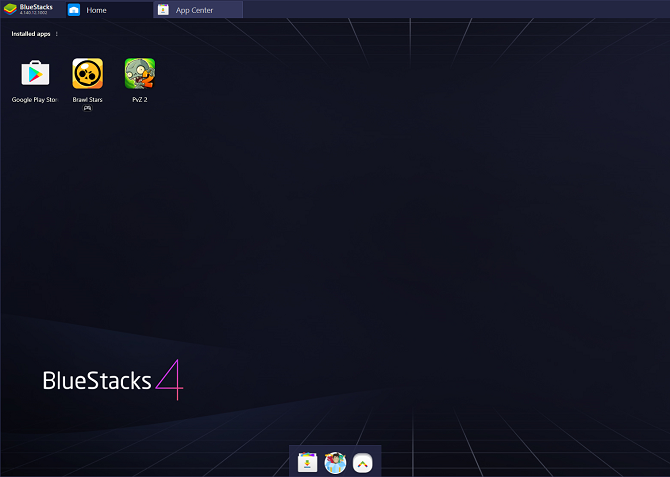
Jika Anda tertarik untuk memainkan aplikasi dan emulator lain, lihat panduan kami untuk emulator Android terbaik tahun 2019.
Anda dapat mengunduh Bluestacks untuk PC di: Bluestacks (Gratis, berlangganan tersedia)
2. Emulator Android Resmi untuk Android Studio
Jika Anda mencari emulator Android berfitur lengkap, tidak perlu mencari yang lain selain emulator Google resmi di Android Studio. Sebagai lingkungan pengembangan resmi untuk aplikasi Android, Android Studio memungkinkan Anda untuk meniru versi terbaru Android dan membuat perangkat virtual.
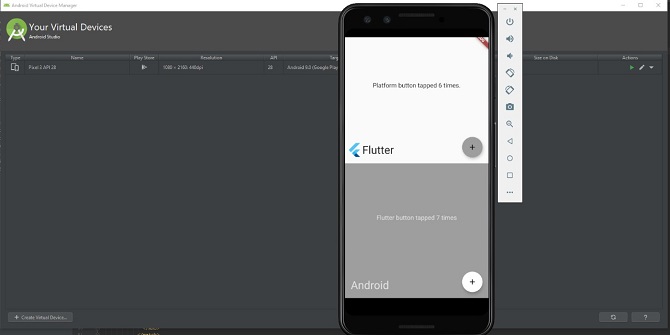
Jelas, alat ini ditujukan untuk pengembang, bukan konsumen umum. Dengan demikian, ini jauh lebih rumit daripada emulator biasa. Perangkat lunak ini memiliki pengeditan kode tingkat lanjut, analisis dan simulasi APK.
Ini tersedia secara gratis di situs web pengembang Android. Anda perlu menginstal Java untuk menjalankan program, tetapi untungnya Android Studio sekarang memiliki JDK.
Unduh: Android Studio (Gratis)
Instal dengan Android Studio
Saat menyiapkan Android Studio, Google menyarankan Anda mengikuti wizard penyiapan dan menginstal semua paket SDK yang disarankan. Salah satu paket SDK yang direkomendasikan adalah Android Emulator, yang dibutuhkan Android Studio untuk meniru lingkungan Android di komputer Anda.
Setelah dikonfigurasi, Anda dapat beralih ke emulator (alih-alih membuat proyek baru) dengan membuka Tetapkan memilih dan memilih Manajemen AVD (Itu berarti Perangkat virtual Android)
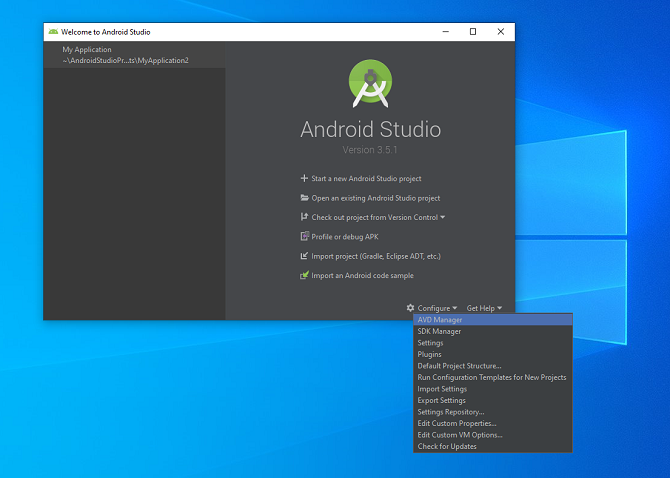
Di AVD Manager, Anda dapat membuat perangkat virtual dengan memilih profil perangkat yang ada atau memasukkan konfigurasi perangkat keras Anda sendiri.
Ini akan membuka jendela dengan perangkat Android emulator.
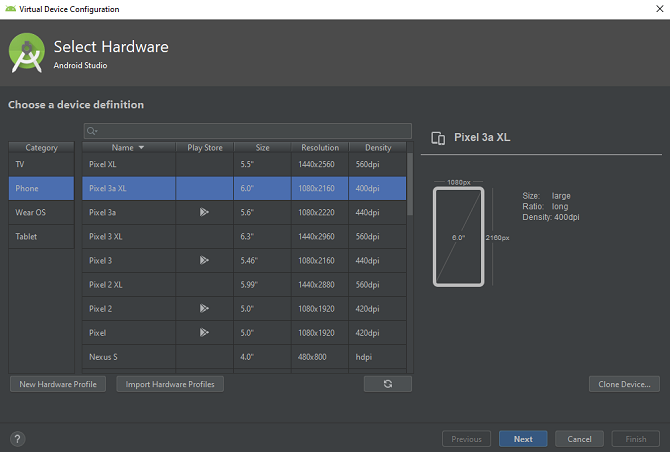
Dalam simulator ini, Anda dapat membuat aplikasi sendiri atau memuat file aplikasi dari aplikasi yang ada. Sesuai dukungan Android Studio, Anda dapat menyeret APK ke emulator untuk menginstal dan kemudian menjalankannya.
Namun, kami hanya merekomendasikan Android Studio kepada mereka yang ingin membuat dan menguji aplikasi di PC mereka. Windows. Jika Anda ingin menjalankan aplikasi di PC untuk kenyamanan atau permainan, alat lain dalam daftar ini lebih cocok untuk tujuan itu.
Emulator Android Alternatif untuk Android Studio
Ada emulator Android lengkap lainnya yang bisa Anda gunakan untuk menjalankan aplikasi Android di PC Anda, bukan Android Studio. Virtualbox juga memungkinkan Anda membuat perangkat Android virtual menggunakan alat mesin virtual.
Namun, karena VirtualBox adalah hypervisor serba guna, Anda harus menginstal versi Android yang dapat di-boot (seperti Android-x86) pada mesin virtual.
3. AirDroid
Jika Anda sudah memiliki ponsel Android yang mumpuni dan hanya ingin melihat aplikasi di layar yang lebih besar atau menggunakan keyboard dan mouse sebagai input, Anda dapat menggunakan alat kloning dan remote.
Opsi untuk ini adalah AirDroid.
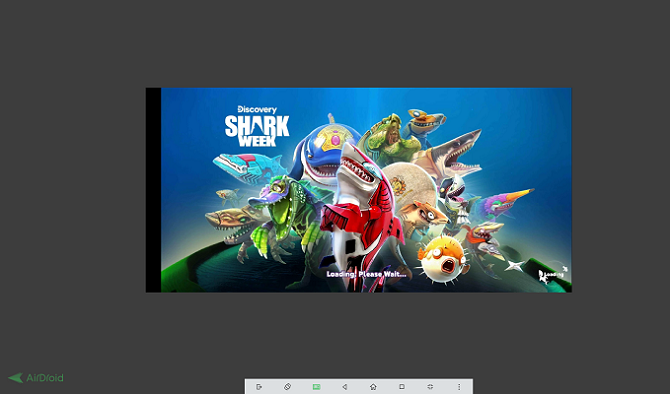
Perangkat lunak ini memungkinkan Anda untuk mengkloning dan mengontrol perangkat Android Anda menggunakan komputer Anda. Ini berarti Anda juga dapat menjalankan aplikasi dan mengontrolnya secara langsung melalui PC Anda.
Sebagai manfaat tambahan, Anda dapat menjalankan AirDroid di dalam Chrome. Namun, AirDroid juga menawarkan perangkat lunaknya sendiri untuk PC Anda. Untuk menggunakan salah satu versi, Anda juga memerlukan aplikasi seluler pendamping AirDroid yang diinstal pada ponsel cerdas Anda, bersama dengan akun AirDroid.
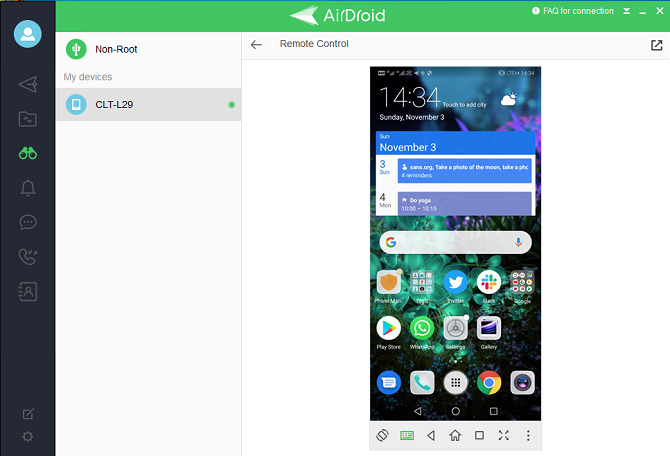
Untuk menautkan AirDroid ke ponsel Anda, cukup buka AirDroid di komputer Anda dan pindai kode QR yang disediakan. Menggunakan remote AirDroid memerlukan akses root atau akses melalui USB debugging jika ponsel Anda tidak di-root.
Kelemahan dari AirDroid adalah kloning perangkat Anda menyebabkan sedikit penundaan. Namun, AirDroid berguna jika Anda ingin menjalankan aplikasi Android di PC Anda tanpa lingkungan yang direplikasi.
AirDroid juga menyertakan banyak fungsi lainnya, seperti notifikasi dan pesan seluler melalui PC Anda. Ini berarti bukan hanya pencerminan layar yang Anda gunakan.
Unduh: AirDroid untuk Windows
Atau untuk Android (gratis, berlangganan tersedia):
Cara lain untuk menjalankan Android Windows
Meskipun ini adalah alat dan cara terbaik untuk menjalankan aplikasi Android di PC Anda Windows, ada juga metode lain yang tersedia. Ini termasuk boot ganda sistem operasi Android di komputer atau PC Anda, memilih dari aplikasi pengisian daya yang berbeda, dan banyak lagi.
Namun, kebanyakan orang menginginkan program sederhana yang memungkinkan mereka menjalankan aplikasi Android di PC mereka.
Apakah Anda menyukai game di ponsel atau tablet Android Anda? Apakah Anda ingin terus bermain sambil duduk di depan komputer? Kamu beruntung! Inilah cara Anda bisa melakukannya!




